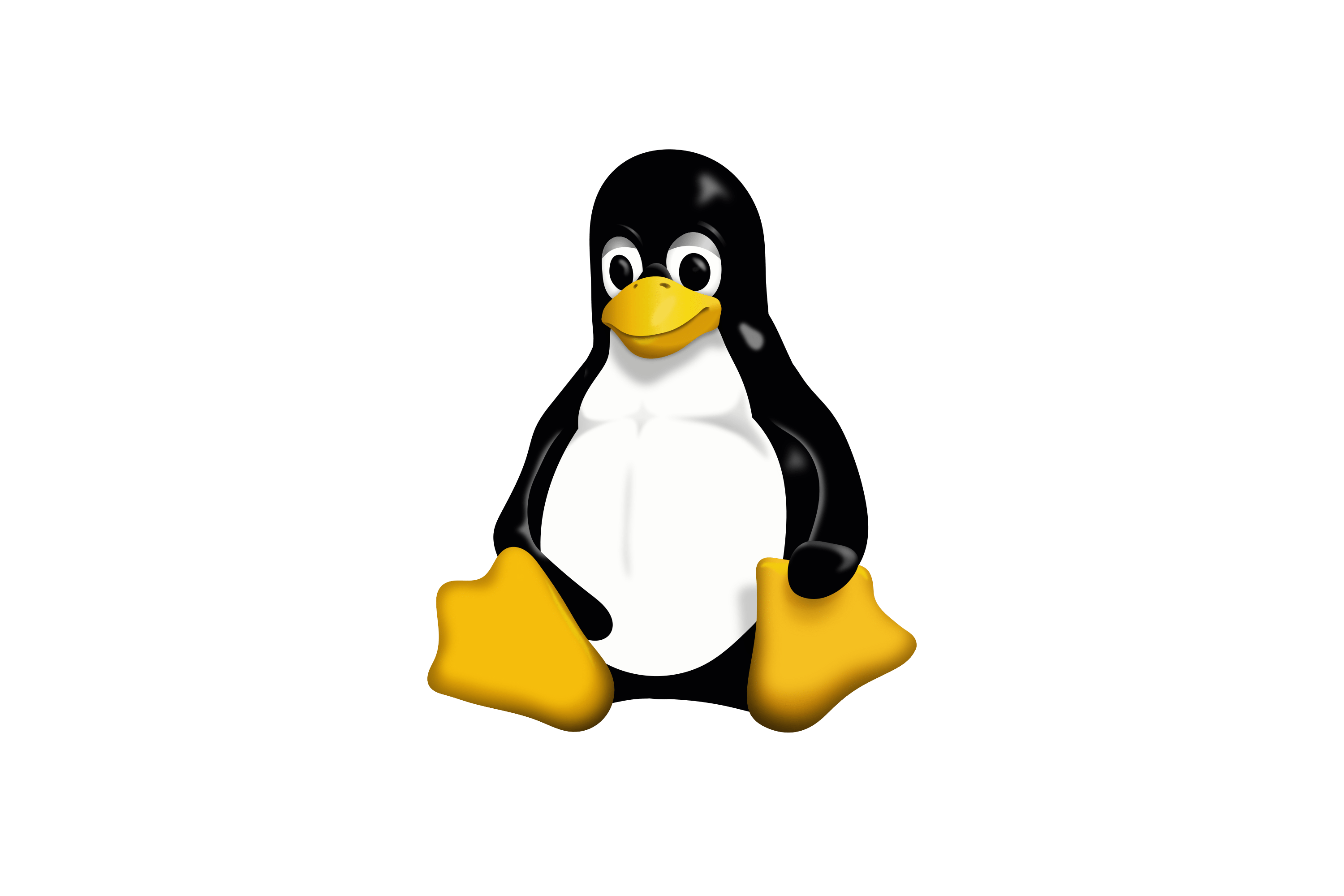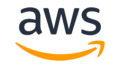スティッキービットの概要をまとめました。
stickyは粘着性のあるという意味
まずGoogleでstickyという単語の意味を調べてみると、粘着性がある、という形容詞で翻訳されました。
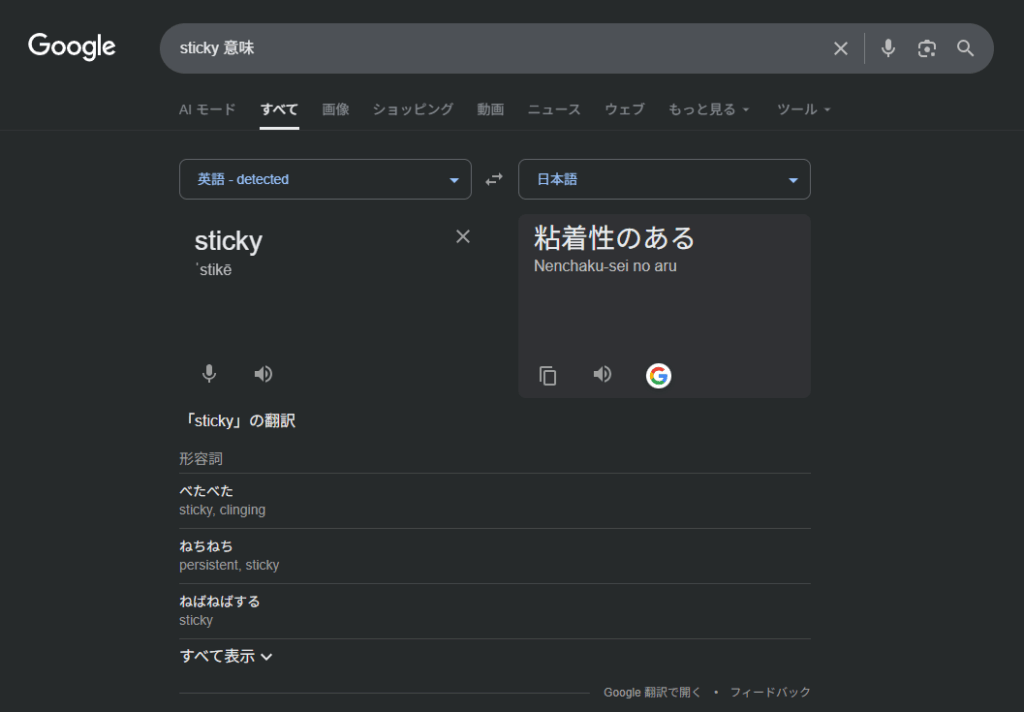
名詞のstickは日本語でもスティックと呼ぶもので、いわゆる「棒(ぼう)」です。棒っぽい(sticky)⇒粘着性があるという解釈ですね。名詞にyをつけると「~っぽい」みたいなニュアンスの英単語になります。
スティッキービットと権限
スティッキービットは、一言でいうと「ファイルの所有者 (およびルート) のみがそのディレクトリ内のファイルを削除できる権限」です。
Red Hatのブログでは以下のように説明されています。
その他 + t (sticky)
最後の特殊アクセス権は「スティッキービット」と呼ばれています。この権限は個々のファイルには影響しません。ただし、ディレクトリレベルではファイルの削除を制限します。ファイルの所有者 (およびルート) のみがそのディレクトリ内のファイルを削除できます。一般的な例としては、/tmp ディレクトリが挙げられます。[tcarrigan@server article_submissions]$ ls -ld /tmp/ drwxrwxrwt. 15 root root 4096 Sep 22 15:28 /tmp/このアクセス権セットは、通常は実行権限を示す x の代わりに小文字の t で示されます。

Oracleのドキュメントでもスティッキービットについての説明があり、以下のように説明されています。
スティッキービット
「スティッキービット」は、ディレクトリ内のファイルを保護するアクセス権ビットです。ディレクトリにスティッキービットが設定されている場合、そのファイルを削除できるのはその所有者、ディレクトリの所有者、または特権を持つユーザーだけです。特権を持つユーザーの例として、root ユーザーや Primary Administrator 役割が挙げられます。スティッキービットにより、ユーザーは /tmp などの公開ディレクトリからほかのユーザーのファイルを削除できなくなります。
drwxrwxrwt 7 root sys 400 Sep 3 13:37 tmp
スティッキービットが設定されているディレクトリの例としては/tmpや/var/tmpなどがあります。
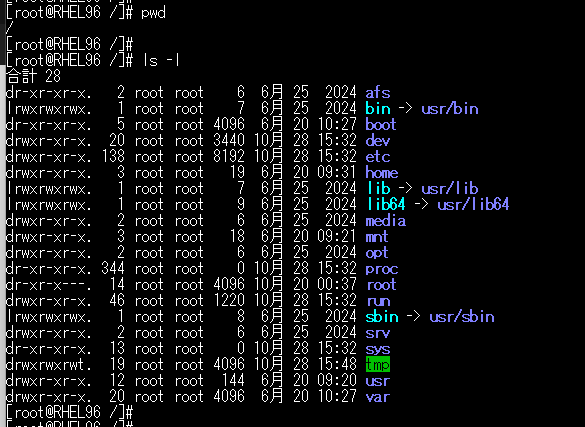
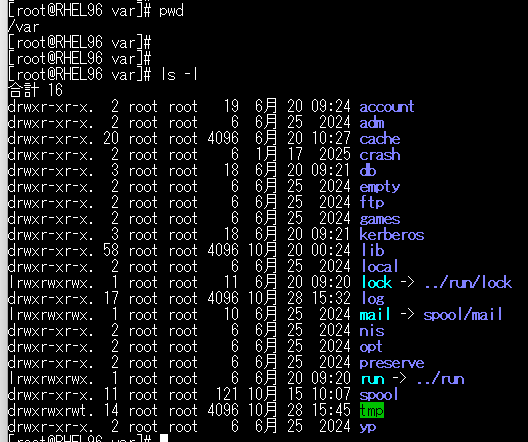
スティッキービットの確認方法
スティッキービットが設定されていることを確認するにはlsコマンドに-l(ハイフンエル)をつけて実行します。
ls -l以下はコマンドの実行例で、/tmpの権限を確認すると以下のようになっています。
drwxrwxrwt. 14 root root 4096 10月 28 15:45 tmp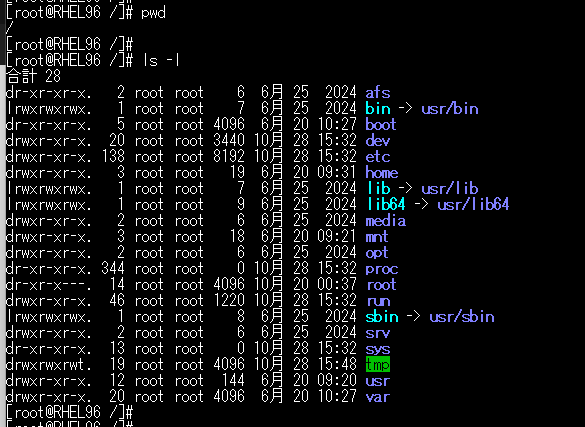
drwxrwxrwt.の「t」がスティッキービットが設定されていることを確認できる文字列になります。
スティッキービットを設定するには
スティッキービットを設定するにはchmodコマンドにオプションで+tを指定します。
# chmod +t <ディレクトリ名>以下のコマンドでもスティッキービットを設定できます。
# chmod 1777 <ディレクトリ名>設定したいパーミッション(今回の例でいえば777)の一つ前に「1」を記載することでディレクトリにスティッキービットを設定できます。
/tmpディレクトリにスティッキービットを設定する
次の見出しで/tmpディレクトリのスティッキービットを削除したので、スティッキービットを/tmpに再設定します。
[root@RHEL96 /]# chmod +t /tmp
[root@RHEL96 /]#
[root@RHEL96 /]#
[root@RHEL96 /]# ls -l
合計 28
dr-xr-xr-x. 2 root root 6 6月 25 2024 afs
lrwxrwxrwx. 1 root root 7 6月 25 2024 bin -> usr/bin
dr-xr-xr-x. 5 root root 4096 6月 20 10:27 boot
drwxr-xr-x. 20 root root 3440 10月 28 15:32 dev
drwxr-xr-x. 138 root root 8192 10月 28 15:32 etc
drwxr-xr-x. 3 root root 19 6月 20 09:31 home
lrwxrwxrwx. 1 root root 7 6月 25 2024 lib -> usr/lib
lrwxrwxrwx. 1 root root 9 6月 25 2024 lib64 -> usr/lib64
drwxr-xr-x. 2 root root 6 6月 25 2024 media
drwxr-xr-x. 3 root root 18 6月 20 09:21 mnt
drwxr-xr-x. 2 root root 6 6月 25 2024 opt
dr-xr-xr-x. 345 root root 0 10月 28 15:32 proc
dr-xr-x---. 14 root root 4096 10月 28 16:19 root
drwxr-xr-x. 46 root root 1220 10月 28 15:32 run
lrwxrwxrwx. 1 root root 8 6月 25 2024 sbin -> usr/sbin
drwxr-xr-x. 2 root root 6 6月 25 2024 srv
dr-xr-xr-x. 13 root root 0 10月 28 15:32 sys
drwxrwxrwt. 19 root root 4096 10月 28 15:48 tmp
drwxr-xr-x. 12 root root 144 6月 20 09:20 usr
drwxr-xr-x. 20 root root 4096 6月 20 10:27 var/tmpのパーミッションにtが付きました。これでスティッキービットが設定されている状態です。
スティッキービットの設定を削除するには
スティッキービットの設定を削除するには以下のコマンドを実行します。
# chmod -t <ディレクトリ名>もしくは、以下のコマンドでもスティッキービットを削除できます。
# chmod 777 <ディレクトリ名>スティッキービットを設定する際に、777のパーミッションの前に1を記載してスティッキービットを設定することができます(1777)。
実際に/tmpのスティッキービットの設定を削除してみる
Red Hat Enterprise Linux 9.6で/tmpのスティッキービットの設定を削除してみました。
[root@RHEL96 /]# chmod -t /tmp
[root@RHEL96 /]#
[root@RHEL96 /]#
[root@RHEL96 /]# ls -l
合計 28
dr-xr-xr-x. 2 root root 6 6月 25 2024 afs
lrwxrwxrwx. 1 root root 7 6月 25 2024 bin -> usr/bin
dr-xr-xr-x. 5 root root 4096 6月 20 10:27 boot
drwxr-xr-x. 20 root root 3440 10月 28 15:32 dev
drwxr-xr-x. 138 root root 8192 10月 28 15:32 etc
drwxr-xr-x. 3 root root 19 6月 20 09:31 home
lrwxrwxrwx. 1 root root 7 6月 25 2024 lib -> usr/lib
lrwxrwxrwx. 1 root root 9 6月 25 2024 lib64 -> usr/lib64
drwxr-xr-x. 2 root root 6 6月 25 2024 media
drwxr-xr-x. 3 root root 18 6月 20 09:21 mnt
drwxr-xr-x. 2 root root 6 6月 25 2024 opt
dr-xr-xr-x. 343 root root 0 10月 28 15:32 proc
dr-xr-x---. 14 root root 4096 10月 28 16:15 root
drwxr-xr-x. 46 root root 1220 10月 28 15:32 run
lrwxrwxrwx. 1 root root 8 6月 25 2024 sbin -> usr/sbin
drwxr-xr-x. 2 root root 6 6月 25 2024 srv
dr-xr-xr-x. 13 root root 0 10月 28 15:32 sys
drwxrwxrwx. 19 root root 4096 10月 28 15:48 tmp
drwxr-xr-x. 12 root root 144 6月 20 09:20 usr
drwxr-xr-x. 20 root root 4096 6月 20 10:27 var/tmpのスティッキービットの設定「t」が「x」になりました。